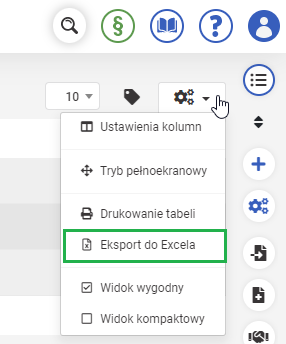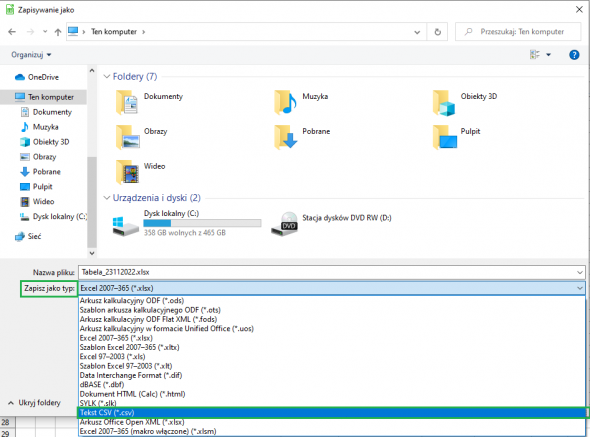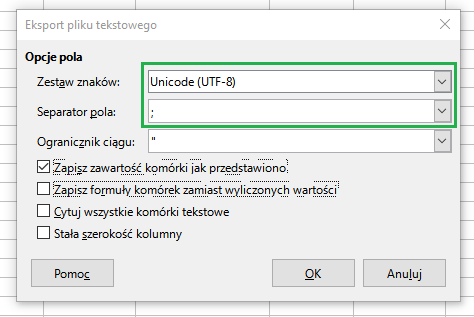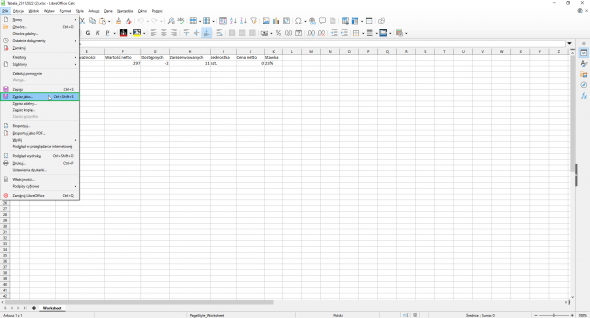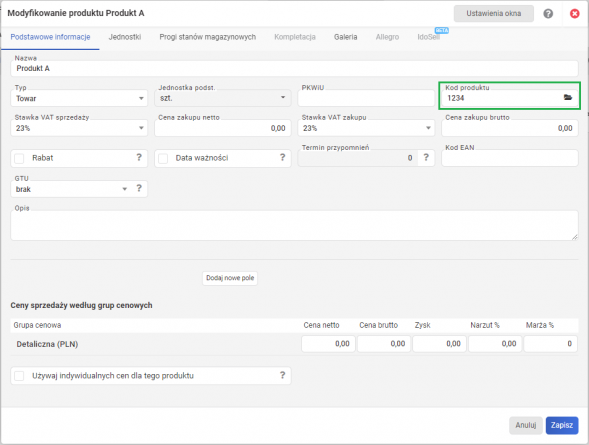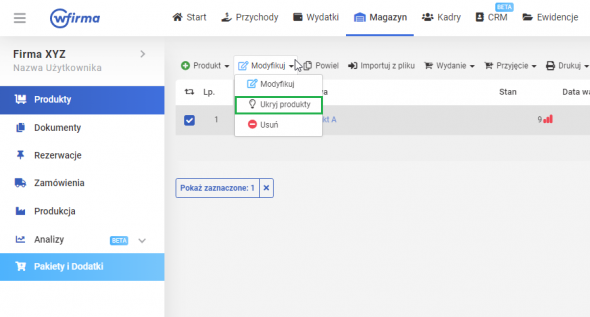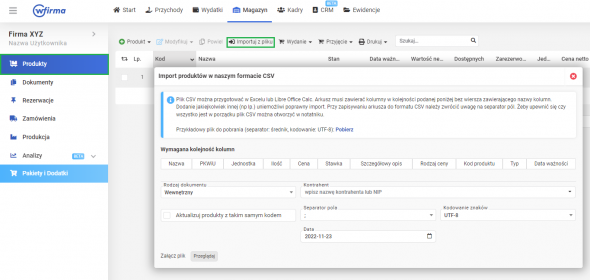Import z pliku Excel i zapis w formacie .CSV - zmiana jednostki
Eksport Katalogu Produktów do Excela
W zakładce MAGAZYN » PRODUKTY należy zaznaczyć na liście produkty te dla których Użytkownik chciałby zmienić jednostkę. Następnie w prawym górnym rogu kliknąć na ikonkę kół zębatych. Po najechaniu rozwinie się lista opcji gdzie należy wybrać: EKSPORT DO EXCELA.
Zmiana układu kolumn na wygenerowanym pliku
Jeśli zajdzie taka potrzeba, to należy zmienić układ kolumn w tabeli tak, aby odpowiadały układowi widocznemu w MAGAZYN » PRODUKTY » IMPORTUJ Z PLIKU.
Wymagana kolejność kolumn: Nazwa, PKWiU (jeśli używane), Jednostka (można wpisać dowolną systemową jednostkę zaś w przypadku nierozpoznania / braku jednostki system podstawi “szt.” a nierozpoznaną doda jako jednostkę dodatkową z przelicznikiem do szt. 1:1), Ilość (o tyle zostanie zmniejszona/zwiększona ilość towaru na magazynie), Cena (cena zakupu towaru), Stawka (w przypadku czynnych podatników VAT), Szczegółowy opis, Rodzaj ceny (w przypadku czynnych podatników VAT), Kod produktu (unikatowy identyfikator), Typ.
Zmiana jednostki w kolumnie JEDNOSTKA
W wygenerowanym pliku należy zmienić pobrane jednostki na poprawne - można wpisać dowolną systemową jednostkę zaś w przypadku nierozpoznania / braku jednostki system podstawi “szt.”, a nierozpoznaną doda, jako jednostkę dodatkową z przelicznikiem do szt. 1:1.
Zapis pliku w formacie .CSV
W zależności od systemu operacyjnego zapis wyeksportowanego z wfirma.pl pliku w formacie .CSV można wykonać poprzez jeden ze wskazanych sposobów:
Modyfikacja i ukrycie "starych" produktów
Zmodyfikowanie istniejących produktów - usunięcie (jeśli istnieją) kodów produktu - pozwoli na ich ukrycie.
Następnie ukrycia produktu można dokonać z poziomu akcji MODYFIKUJ » UKRYJ.
Import z pliku
Po wykonaniu wcześniejszych instrukcji możliwe będzie zaimportowanie produktów przy użyciu przygotowanego wcześniej pliku w formacie .CSV za pomocą funkcji IMPORTUJ Z PLIKU.

Księgowość online wFirma
- Generowanie i wysyłka JPK_VAT
- Integracja z e-US i e-ZUS
- Kontrola płatności
- Automatyczne rozliczanie różnic kursowych